1、打开word,先输入题干,如图所示,然后回车换行

2、接着切换到开发工具选项下,找到一个文件夹样子的图标,点击它,打开一个下拉菜单,选择复选框
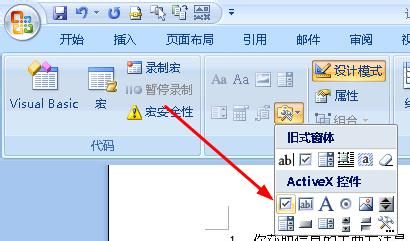
3、插入复选框以后如图所示,我们的选项标签显示的是checkbox,怎样改变这个标签显示的文字呢?双击这个复选框,打开VB窗口
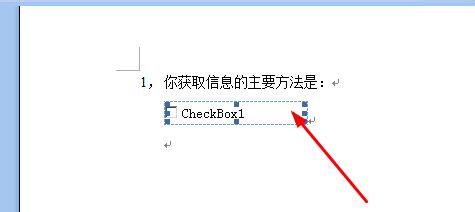
4、在VB窗口,点击视图--属性视图
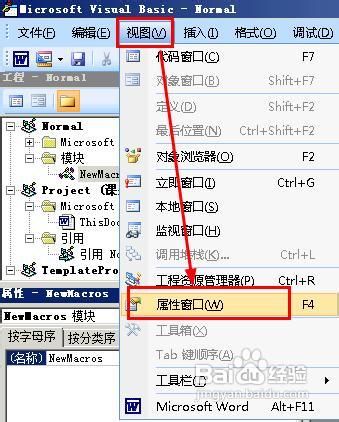
5、在属性视图中,找到caption选项,将后面的值改为“报纸”,这样我们就做好了一个选项
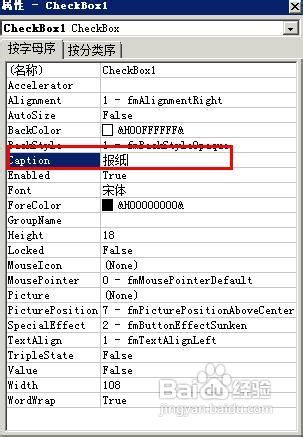
6、返回word页面中,添加第二个选项,方法还是一样的
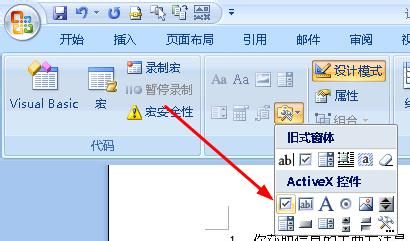

7、我们添加了几个选项以后发现选项换行了,那是因为复选框太长了

8、选中一个复选框,拖动蓝色方块可以改变复选框的大小,如图所示
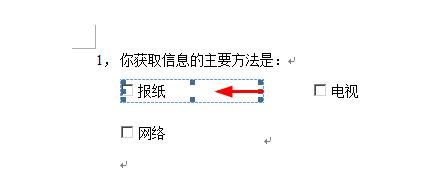
9、将复选框变小以后如图所示,这样就完成了排版,最后就要看如何给给复选框打上勾了,这样直接打勾是打不上的

10、在菜单栏的开发工具选项下,找到设计模式,一开始设计模式的开启的,显示黄色;点击这个按钮茧盯璜阝就关闭了设计模式,显示就是蓝色了
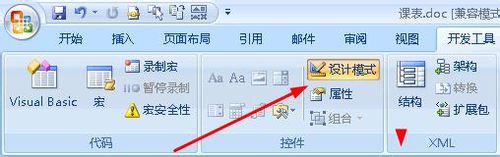
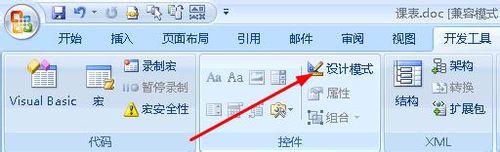
11、关闭了设计模式以后,我们就可以给复选框打勾,做出答案了。
